Jedwali la yaliyomo
Steam ni mojawapo ya mifumo maarufu ya michezo inayotumiwa na mamilioni ya wachezaji duniani kote. Walakini, kama programu nyingine yoyote, Steam haina kinga dhidi ya shida na maswala ya muunganisho. Mojawapo ya matatizo ya kawaida ambayo watumiaji hukutana nayo ni hitilafu ya “ Steam no connection ”, ambayo inaweza kuwazuia kuingia na kufikia michezo yao.
Hili linaweza kuwa suala la kufadhaisha, hasa ikiwa uko katikati ya kipindi cha michezo au unahitaji kupakua masasisho. Katika makala haya, tutatoa mwongozo wa haraka wa kurekebisha hitilafu ya Steam bila muunganisho ili uweze kurejea kwenye uchezaji wako kwa haraka.
Sababu za Kawaida za Hitilafu za Kukosa Muunganisho wa Steam
Mambo kadhaa yanaweza kuchangia hitilafu ya "Steam hakuna muunganisho" watumiaji wengi hukabili. Kuelewa sababu hizi kunaweza kukusaidia kutambua haraka na kuondokana na suala hilo. Hapa, tunaorodhesha baadhi ya sababu za kawaida za kukumbana na hitilafu za muunganisho wa Steam.
- Masuala ya mtandao: Mojawapo ya sababu za kawaida za hitilafu za kutounganishwa kwa Steam ni tatizo la muunganisho wako wa mtandao. Hii inaweza kujumuisha masuala ya modemu au kipanga njia chako, mtoa huduma wako wa intaneti, au adapta ya mtandao ya kompyuta yako.
- Uingiliano wa Firewall na Antivirus: Ngome zinazolinda kupita kiasi na programu za kingavirusi pia zinaweza kuzuia muunganisho kati ya Programu ya Steam na seva, na kusababisha kutokuwa na hitilafu ya muunganisho. Kuhakikisha kwamba firewall yakomambo. Inaweza kusaidia kutatua matatizo yanayohusiana na kiendeshi, programu kuanguka au kukwama, programu na mipangilio ya mtandao. Zaidi ya hayo, kuwasha upya kompyuta yako pia kunaweza kusaidia kuongeza utendakazi wake, kufuta hitilafu zozote ndogo, na kuonyesha upya mfumo, kuhakikisha kuwa unafanya kazi ipasavyo.

Zima VPN Yako
Ikiwa unatumia vyema. ninatatizika tena na programu ya Steam, kama vile kutoweza kuunganisha, inaweza kuwa ni kwa sababu ya VPN. Kuzima VPN mara nyingi kunaweza kutatua tatizo hili, kwa kuwa kunaweza kuingilia muunganisho kati ya programu ya Steam na seva.

Maswali Yanayoulizwa Mara Kwa Mara Kuhusu Mvuke Hakuna Muunganisho
Kwa nini siwezi Je, ninafikia mtandao wa Steam?
Ikiwa unatatizika kuunganisha kwenye mtandao wa Steam, kunaweza kuwa na sababu chache zinazowezekana. Hakikisha muunganisho wako wa intaneti unafanya kazi ipasavyo na umeunganishwa kwenye chanzo cha kuaminika cha Wi-Fi chenye kipimo data cha kutosha cha kutiririsha. Pia, angalia mipangilio yako ya ngome ili kuhakikisha kwamba milango muhimu ya kufikia mtandao wa Steam imefunguliwa na haijazuiliwa.
Je, ninawezaje kurekebisha hitilafu ya muunganisho wa Steam?
Inaweza kuwa kutokana na muunganisho wa mtandao. suala ikiwa huwezi kufikia mtandao wa Steam. Hii inajumuisha matatizo na mtoa huduma wako wa mtandao (ISP) au mipangilio ya mtandao inayozuia ufikiaji wa mtandao. Unaweza pia kuhitaji kuangalia mipangilio ya ngome ya kompyuta yako au programu ya kingavirusi ikiwa itazuia trafiki ya mtandao.
Adapta za mtandao zinaweza kunisaidiaHitilafu ya muunganisho wa mvuke?
Steam ni mfumo mzuri sana wa kucheza michezo, lakini inaweza kukabiliwa na matatizo ya muunganisho na muda wa kusubiri. Wakati seva za Steam zimejaa au ziko mbali sana na wewe, inaweza kusababisha michezo yako kuchelewa au kushindwa kuunganishwa kabisa. Hili likitokea mara kwa mara, huenda tatizo lisiwe kwa Steam yenyewe - inaweza kuwa kutokana na maunzi ya mtandao wako.
Je, ni salama kusakinisha tena Steam?
Kusakinisha tena Steam inaweza kuwa njia salama ya kusakinisha tena Steam? rekebisha masuala mengi unayoweza kukumbana nayo unapotumia Steam, kama vile faili zilizoharibika au matatizo ya muunganisho. Steam hutoa mchakato otomatiki wa kusakinisha tena Steam, ikibadilisha faili ambazo huenda zimeharibika au kuondolewa.
Urekebishaji bora wa mtandao wa Steam ni upi?
Urekebishaji Ufanisi wa Mtandao wa Steam ni mbinu ya kuhakikisha kwamba mtandao wako wa stima unabaki kuwa wa kuaminika na mzuri. Kufanya hivi kunaweza kusaidia kupunguza gharama za nishati kwa kutoa kuwa hauendeshi mtandao wako kwa muda mrefu sana au kutumia nishati nyingi. Pia husaidia kupunguza muda wa matumizi, kuhakikisha unapata usumbufu mdogo unapotumia mtandao.
Je, kidhibiti kifaa kinaweza kusaidia kwa hitilafu za mtandao wa Steam?
Kidhibiti cha Kifaa kinaweza kuwa njia inayowezekana ya kutatua hitilafu za mtandao wa Steam. Inaweza kusaidia ikiwa huwezi kuunganisha kwenye mtandao wa Steam au kupata matatizo mengine ya muunganisho unapotumia jukwaa. Ili kufikia Kidhibiti cha Kifaa, fungua Jopo la Kudhibiti na uchague Kidhibiti cha Kifaa kutoka kwaSehemu ya ‘Vifaa na Sauti’.
Je, boma la Windows Defender linaathiri mtandao wa Steam?
Jibu la swali hili ni ndiyo na hapana. Windows Defender Firewall haiingilii kwa asili mtandao wa Steam; hata hivyo, ikiwa sheria isiyo sahihi au iliyopitwa na wakati kuhusu mtandao wa Steam itasanidiwa katika programu, inaweza kuathiri matumizi yako unapocheza michezo au kutumia programu zingine kupitia Steam Network.
na programu ya kingavirusi imesanidiwa ipasavyo ili kuruhusu Steam kuunganisha ni muhimu katika kutatua suala hili. - Programu Iliyopitwa na Wakati au Iliyoharibika: Kiteja cha zamani cha Steam au faili zilizoharibika zinaweza kusababisha hitilafu za muunganisho. Kusasisha programu mara kwa mara na kutafuta faili zilizoharibika kunaweza kusaidia kudumisha muunganisho thabiti.
- Seva mbadala au muingiliano wa VPN: Ikiwa unatumia seva mbadala au VPN kwa muunganisho wako wa intaneti, inaweza. wakati mwingine huingilia muunganisho wako kwenye programu ya Steam. Kuzima seva ya proksi au VPN kwa muda kunaweza kusaidia kubainisha ikiwa hii ndiyo sababu ya tatizo.
- Muda wa kuzima kwa Seva ya Mvuke: Wakati fulani, seva za Steam zenyewe zinaweza kuwa hazifanyi kazi au zinafanyiwa matengenezo. Angalia hali ya seva ili kuhakikisha kuwa hii si sababu kuu ya tatizo lako la muunganisho.
- Mipangilio ya DNS isiyo sahihi: Mipangilio ya DNS ya kompyuta yako pia inaweza kuathiri uwezo wako wa kuunganisha kwenye programu ya Steam. Kuweka upya mipangilio yako ya DNS au kutumia seva tofauti ya DNS kunaweza kusaidia kurekebisha suala hili.
- Faili za akiba za Steam zilizoharibika: Faili fulani za akiba, kama vile faili ya ClientRegistry.blob, zinaweza kuharibika na kusababisha muunganisho. mambo. Kufuta faili hizi mbovu na kuruhusu Steam kuzijenga upya kunaweza kutatua hitilafu.
Kwa kujua sababu za kawaida za hitilafu za kutounganishwa kwa Steam, unaweza kushughulikia suala hilo mara moja na kuhakikisha utumiaji mzuri wa uchezaji.Daima kumbuka kufanya matengenezo ya mara kwa mara kwenye kompyuta yako na programu ya Steam ili kuepuka kukumbana na hitilafu hizi mara kwa mara.
Jinsi ya Kurekebisha Hitilafu ya Muunganisho wa Mvuke
Anzisha Mvuke Kwa Kutumia TCP
Kubadilisha yako Itifaki ya mtandao ya Steam (IP) ni muhimu katika kulinda utambulisho wako na data unapocheza. Kwa kubadilisha IP yako, unaweza kufikia mitandao, seva, na maudhui tofauti ambayo huenda yasipatikane katika eneo lako la sasa.
Pia husaidia kuweka shughuli zako za mtandaoni salama na za faragha kwa kuficha anwani yako ya IP. Utahitaji kufikia mipangilio ya kipanga njia chako na ubadilishe mwenyewe anwani ya IP ili kufanya mabadiliko. Ni muhimu kukumbuka kuhifadhi mipangilio mipya na kuwasha upya kipanga njia chako kabla ya kujaribu kuunganisha kwenye Steam.
Hatua ya 1: Ondoka kwenye akaunti yako na uondoke kwenye programu ya Steam.
Hatua ya 2: Bofya kulia kwenye aikoni ya njia ya mkato ya Steam na uchague Sifa .

Hatua ya 4: Nenda kwenye kichupo cha Njia ya mkato . Katika kisanduku cha mazungumzo Lengwa, ongeza -tcp mwishoni. Kisha, bofya kitufe cha Tumia na ubofye Sawa .

Hatua ya 5: Zindua upya programu ya Steam.
Angalia Muunganisho Wako wa Mtandao
Iwapo unatatizika kuunganisha kwenye programu ya Steam, huenda ukahitaji kusuluhisha muunganisho wako wa intaneti. Unaweza kuchukua hatua kadhaa ili kutambua na kutatua suala hili, kama vile kuangalia muunganisho wako wa intaneti, kuweka upya yakokipanga njia, na kubadilisha mipangilio yako ya DNS.
Hatua ya 1: Fungua menyu ya Anza na ubofye aikoni ya Mipangilio .

Hatua ya 2: Bofya Sasisha & Usalama . Kisha, chagua Tatua na ubofye Vitatuzi vya Ziada.

Hatua ya 4: Bofya Miunganisho ya Mtandao na ubofye Endesha kitufe cha kitatuzi .

Hatua ya 5: Chagua tatizo la muunganisho ambalo Windows inapaswa kujaribu kurekebisha. Baada ya kutatua matatizo, anzisha upya kompyuta yako.
Endesha Kiteja cha Steam Kama Msimamizi
Hatua ya 1: Bofya-kulia ikoni ya njia ya mkato ya Steam na uchague Sifa .

Hatua ya 2: Nenda kwenye kichupo cha Upatanifu na uangalie Endesha programu hii kama programu msimamizi sanduku. Kisha, bofya Tekeleza, kisha kitufe cha Sawa .

Sasisha Viendeshaji vya Mtandao
Kusasisha viendeshaji vya mtandao ni muhimu ili kufanya kompyuta yako ifanye kazi. vizuri na kwa ufanisi. Viendeshaji vya mtandao hutoa kiolesura kati ya maunzi na programu ya kompyuta yako na vina jukumu la kuunganisha kompyuta yako kwenye mtandao na mitandao mingine.
Kusasisha viendeshaji hivi kunaweza kusaidia kuboresha utendakazi, uthabiti na usalama wa kompyuta yako. Kwa kujua jinsi ya kusasisha viendeshaji vya mtandao wako, unaweza kuhakikisha kuwa kompyuta yako inafanya kazi kikamilifu.
Hatua ya 1: Bonyeza Shinda + R , andika devmgmt.msc nabonyeza enter.

Hatua ya 2: Bofya adapta ya Mtandao , bofya kulia kwenye kiendeshi kilichosababisha tatizo, na ubofye Sasisha dereva .

Hatua ya 3: Bofya chaguo la Tafuta viendeshaji kiotomatiki .

Ruhusu The Steam Programu Kupitia Firewall
Kuruhusu ufikiaji wa programu ya Steam kupitia ngome ni hatua nzuri ya kuhakikisha kuwa unaweza kupata maudhui yote yanayopatikana kwenye Steam na kucheza michezo ya mtandaoni na marafiki zako.
Kwa kuruhusu. programu ya Steam kupitia Firewall, unaweza kuhakikisha kuwa mtandao wako ni salama na bado utumie huduma ya michezo ya kubahatisha mtandaoni. Unaweza kuruhusu programu ya Steam kupitia Firewall kwa kurekebisha mipangilio katika programu yako ya ngome.
Hatua ya 1: Bofya aikoni ya mshale wa juu chini ya skrini yako. kona ya kulia, na ubofye ikoni ya usalama wa Windows .
Hatua ya 2: Chagua Firewall & ulinzi wa mtandao na ubofye Ruhusu programu kupitia Firewall .

Hatua ya 3: Sogeza chini, tafuta Steam, na uiruhusu kupitia Mitandao ya Umma na ya Kibinafsi .

Hatua ya 4: Bofya kitufe cha Sawa na uwashe upya kompyuta yako.
Zima Firewall & Programu ya Kingavirusi
Hatua ya 1: Bofya aikoni ya mshale wa juu kwenye kona ya chini kulia ya skrini yako, na ubofye aikoni ya usalama wa Windows .
Hatua ya 2: Chagua Firewall & mtandaoulinzi .
Hatua ya 3: Bofya Mtandao wa Kibinafsi na uwashe Microsoft Defender Firewall . (Utaratibu sawa kwa Mtandao wa Umma)

Hatua ya 4: Anzisha upya kompyuta yako.
Kutumia Uhakika wa Amri
Jukwaa la Steam ni moja ya majukwaa maarufu ya michezo ya kubahatisha yanayopatikana na yamekuwepo kwa miaka mingi. Hata hivyo, wakati mwingine watumiaji wanaweza kukumbwa na matatizo ya muunganisho ambayo yanaweza kuwazuia kucheza michezo au kufikia akaunti zao. Kwa bahati nzuri, kidokezo cha amri ni zana yenye nguvu ya kukusaidia kutatua masuala haya.
Hatua ya 1: Fungua menyu ya Anza na uandike cmd .

Hatua ya 2: Endesha kama msimamizi.
Hatua ya 3: Chapa amri ifuatayo na ubonyeze ingiza baada ya kila amri.
- ipconfig/release
- ipconfig/all
- ipconfig/flushdns
- ipconfig/renew
- netsh int ip set DNS
- netsh winsock reset

Hatua ya 4: Baada ya kutekeleza amri hizi, anzisha upya kompyuta yako.
Kusakinisha tena Steam
Ikiwa unatatizika kuunganisha kwenye Programu ya Steam, kurekebisha ni rahisi: sakinisha tena Programu ya Steam. Hii ni njia mojawapo ya kutatua matatizo yoyote ya muunganisho ambayo unaweza kuwa nayo na Steam, kwani itakuruhusu kuanza na usakinishaji upya wa programu.
Kusakinisha tena Steam hakutakusaidia kutatua matatizo yako ya muunganisho pekee. lakini pia inaweza kusaidiaili kuboresha utendakazi wa Programu ya Steam na kuhakikisha kuwa inafanya kazi kwa urahisi iwezekanavyo.
Hatua ya 1: Bonyeza Shinda + I ili kufungua Mipangilio ya Windows.
Hatua ya 2: Bofya Programu na Chagua Programu & vipengele .
Hatua ya 3: Sogeza chini, pata programu ya Steam , na ubofye kitufe cha Sanidua.

1>Hatua ya 4: Anzisha upya kompyuta yako.
Hatua ya 5: Fungua kivinjari chako, nenda kwenye tovuti ya Steam, na usakinishe mteja wa Steam .

Anzisha tena Programu ya Mvuke
Kuianzisha upya inaweza kuwa njia rahisi zaidi ya kutatua tatizo ikiwa unatatizika kuunganisha kwenye programu ya Steam. Kuanzisha upya programu ya Steam ni hatua rahisi ya utatuzi ambayo inaweza kukusaidia kuanzisha tena muunganisho na kukuruhusu kurudi kwenye uchezaji wako.
Kuanzisha upya programu kunaweza kusaidia sana katika kutatua hitilafu za muda unapoitumia. Ikiwa Steam inaonyesha hitilafu ya muunganisho, jaribu kuianzisha upya!
Hatua ya 1: Bofya kulia kwenye ikoni ya Windows au menyu ya Anza.
Hatua ya 2: Chagua Kidhibiti cha kazi .

Hatua ya 3: Nenda kwenye kichupo cha Michakato , na utafute programu ya Steam . Kisha, ubofye kulia kwenye programu ya Steam na uchague Maliza kazi .

Hatua ya 4: Zindua upya programu ya Steam.
Angalia Masasisho ya Windows
Ikiwa unatatizika kuunganisha kwenye programu ya Steam, inaweza kuwa ni kwa sababu ya matatizo na programu yako.Mfumo wa uendeshaji wa Windows. Kusasisha Windows inaweza kuwa njia mwafaka ya kutatua matatizo ya muunganisho na programu ya Steam
Microsoft hutoa mara kwa mara masasisho kwenye mfumo wake wa uendeshaji ili kuhakikisha kuwa inafanya kazi kwa ubora wake na inaweza kufanya kazi na programu mpya zaidi. Ikiwa unatatizika kuunganisha kwenye Steam, kusasisha Windows kunaweza kutatua suala hilo.
Hatua ya 1: Fungua menyu ya Anza na ubofye aikoni ya Mipangilio .

Hatua ya 2: Bofya Sasisha & Usalama na uchague Sasisho la Windows .
Hatua ya 3: Angalia ikiwa masasisho yoyote yanapatikana; ikiwa zipo, bofya kitufe cha Sakinisha sasa .

Zima Seva Seva
Ikiwa unatatizika kuunganisha kwenye programu ya Steam kwenye kifaa chako, mojawapo ya ufumbuzi wa kawaida ni kuzima seva ya wakala. Hii ni njia rahisi lakini nzuri ya kutatua masuala yako ya muunganisho haraka. Kwa kuzima seva mbadala, kimsingi unaizima isiingiliane na muunganisho wako na kukuruhusu kuunganisha kwenye programu ya Steam.
Hatua ya 1: Fungua menyu ya Anza na uandike Chaguo za Mtandao .

Hatua ya 2: Nenda kwenye kichupo cha Miunganisho na ubofye kitufe cha mipangilio LAN .

Hatua ya 3: Angalia kisanduku. Gundua mipangilio kiotomatiki na ubatilishe uteuzi wa kisanduku. Tumia seva mbadala kwa LAN yako .
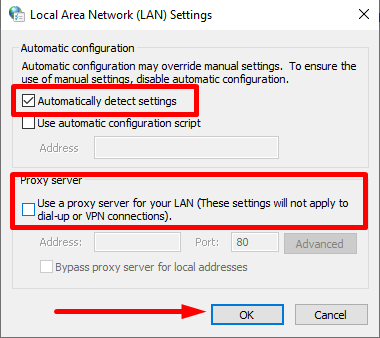
Angalia Hali ya Seva ya Steam
Ikiwa unashida kuunganisha kwa Steam na programu yake, jambo la kwanza kufanya ni kuangalia seva za Steam. Hatua hii rahisi inaweza kusaidia kutambua sababu ya suala la muunganisho na kukupa suluhisho rahisi. Kwa kutumia ukurasa wa hali ya seva ya Steam, unaweza kubainisha kwa haraka ikiwa seva iko na inafanya kazi au inakabiliwa na matatizo yoyote.

Futa Clientregistry.blob
Ikiwa ombi lako la Steam linagandishwa au la. kujibu, unaweza kutatua suala hilo kwa kufuta faili ya ClientRegistry.blob kutoka kwenye saraka ya ufungaji ya Steam. Faili hii ina data ya usajili ya michezo iliyosakinishwa, lakini usijali, kwani itarejeshwa kiotomatiki unapoingia tena.
Hatua ya 1: Ondoka kabisa kwenye programu ya Steam.
Hatua ya 2: Bofya kulia kwenye aikoni ya programu ya Steam na uchague Fungua eneo la faili.

Hatua ya 3: Pata ClientRegistry.blob au iandike kwenye upau wa kutafutia.

Hatua ya 4: Futa ClientRegistry.blob na Uwashe Upya Programu ya Steam.
Weka upya Kisambaza data chako
Iwapo unatatizika kuunganisha kwenye programu ya Steam na unapokea hitilafu ya 'Hakuna Muunganisho', kuweka upya modemu au kipanga njia chako kunaweza kuwa suluhisho. Kuweka upya modemu au kipanga njia chako kunaweza kusaidia kufuta data yoyote iliyoakibishwa au mipangilio iliyoharibika ambayo inaweza kukuzuia kuunganisha.

Anzisha upya Kompyuta Yako
Kuwasha upya kompyuta yako inaweza kuwa njia ya haraka na rahisi ya kutatua kadhaa

